Manipulace s textem a grafikou v rozvržení InDesign CC
InDesign nabízí mnoho nástrojů pro efektivní manipulaci s textem a grafikou v rozvržení. Optimalizujte své návrhy s nejnovějšími technikami.
Definování webu v aplikaci Dreamweaver bude snadnější, pokud budete mít soubory, které plánujete použít na svém webu, uspořádané do složky – s, chcete-li, podsložkami pro obrázky, videa a možná další prvky, jako je zvuk.
Se svými soubory rozdělenými do organizované struktury složek jste připraveni definovat web v Dreamweaveru. Postupujte takto:
| Krok | Popis |
|---|---|
| 1 | Z hlavní nabídky Dreamweaveru vyberte Web → Nový web. |
| 2 | Otevře se dialogové okno Nastavení webu pro nepojmenované místo. |
| 3 | V kategorii Web v dialogovém okně Nastavení webu zadejte název webu. |
| 4 | Po zadání názvu webu se název dialogového okna změní tak, aby odpovídal názvu vašeho webu. Například, pokud svůj web pojmenujete Můj web, název se změní na Nastavení webu pro Můj web. |
| 5 | Název tohoto webu nemusí být název souboru kompatibilního s webem; může obsahovat speciální znaky nebo mezery. Tento název je pouze interní referencí v aplikaci Dreamweaver. |
| 6 | Klikněte na ikonu Browse for File (vypadá jako složka) vedle pole Local Site Folder. |
| 7 | Přejděte do kořenové složky, ve které jste uspořádali obsah webu, a potom klepněte na Vybrat. |
| 8 | Klikněte na Uložit. |
| 9 | Otevře se panel Soubory Dreamweaveru s obsahem vašeho webu. |
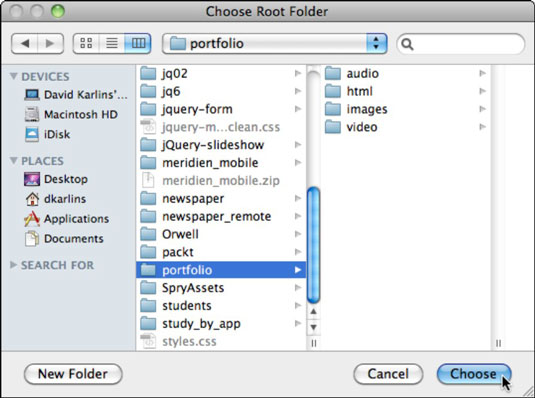
Po vytvoření webu v Dreamweaveru je důležité také optimalizovat váš web pro SEO. Zde jsou některé základní tipy:
Pro více informací o Dreamweaveru a jeho funkcích, navštivte prosím tyto odkazy:
InDesign nabízí mnoho nástrojů pro efektivní manipulaci s textem a grafikou v rozvržení. Optimalizujte své návrhy s nejnovějšími technikami.
Ořezové cesty jsou silným nástrojem pro práci s obrazovými součástmi v aplikaci InDesign. Tento článek popisuje, jak efektivně vytvářet a používat ořezové cesty pro odstranění pozadí a úpravu obrázků.
Vytváření a používání ořezových cest v Adobe InDesign CS5 je užitečné pro blokování obrazových oblastí a obtékání textu. Naučte se užitečné tipy a triky, jak efektivně využít ořezové cesty.
Naučte se, jak efektivně exportovat JPEG a PNG soubory z Adobe InDesign CS6 pro tisk. Ideální pro online publikování a sdílení obrázků.
Naučte se, jak efektivně formátovat odstavce v Adobe Photoshopu CS6 pomocí funkce Panel Odstavec.
Objevte, jak efektivně používat perspektivní mřížku v Adobe Illustrator CS6 pro úspěšné ilustrace. Naučte se klíčové kroky a tipy pro tvorbu a úpravy.
Naučte se, jak efektivně upravit textové příběhy v Adobe InDesign CC pomocí vestavěného editoru příběhů a pokročilých funkcí.
Efektivní techniky pro práci s obrázky v Adobe XD, včetně úpravy velikosti, maskování, oříznutí, rotace a pokročilých úprav ve Photoshopu.
Naučte se, jak přidat <strong>průhlednost</strong> do přechodu ve Photoshopu CS6 a dosáhnout tak efektivního vzhledu pro své projekty.
Vytvářejte tvary, jako jsou obdélníky a elipsy, v dokumentu InDesign CS5 pomocí nástrojů tvarů. Získejte užitečné tipy pro optimalizaci vašeho designu.






Lukáš Š. 87 -
Mám rád Dreamweaver, ale přiznávám, že někdy se v tom ztrácím. Jaké jsou vaše největší výzvy při používání
Vera K. 99 -
Chci se naučit více o integraci JavaScriptu do mých stránek. V Dreamweaveru to musí být snadné, že
Martin Z. IT -
Nezapomeňte si zálohovat všechny své projekty. Dreamweaver to umí, ale bezpečnost je na prvním místě
Martin K. -
Tady je super tip na video, které ukazuje, jak rychle vytvořit webové stránky. Zajímavé a užitečné
Klára R. -
Super článek, přečtěte si i o responzivním designu. Mě se to moc líbí
Jindra L. -
O Dreamweaveru jsem slyšel, ale nikdy jsem s ním nepracoval. Je opravdu tak intuitivní
David F. 123 -
Jaké jsou vaše tipy na XAMPP pro testování webových stránek, když použijete Dreamweaver? Potřebuji pomoc
Vašek M. -
Díky za skvělé rady ohledně vytváření webu! Jsem nadšený, že se k tomu konečně dostanu.
Sofie G. -
Díky, že jste sdíleli tyto informace! Je to pro mě nový nástroj a chci ho plně využít
Zuzana C. -
Že se dá použít kódování přímo v Dreamweaveru, to vůbec nevěděla. Díky za skvělou informaci!
Simona L. -
Wow, tenhle tutoriál se mi opravdu líbí! Už se těším, až ho vyzkouším a vytvořím svůj první web
Petr Novák -
Skvělý článek! Dreamweaver jsem nikdy předtím nezkoušel, ale teď se na to hodně těším.
Tomáš H. 1990 -
Používám Dreamweaver už roky a vždycky jsem byl spokojený. Děkuji za potvrzení mých zkušeností!
Jakub P. 2022 -
Bohužel, párkrát se mi stalo, že aplikace spadla. Jaké máte zkušenosti s její stabilitou?
Kateřina M. -
Tento návod mi otevřel oči a rád bych se podělil o své výsledky. Uvidíme, co z toho vznikne
Barbora P. -
Jaké rozšíření doporučujete pro Dreamweaver? Hledám něco, co by mi ulehčilo práci
Aneta B. -
Otestovala jsem Dreamweaver a musím říct, že umí opravdu skvělé věci. Také doporučuji znalost HTML a CSS.
Vojtěch Z. -
Našel jsem zajímavý plugin, který vylepšuje funkce Dreamweaveru. Určitě vyzkoušejte
Filip S. 78 -
Považuji Dreamweaver za skvělého pomocníka. Někdy mě ale frustruje jeho rozhraní. Jak to řešíte vy?
Adam B. 33 -
Mám dotaz, jaké jsou nejlepší praktiky pro SEO v Dreamweaveru? Rád bych se zlepšil
Helena T. -
Mě by zajímalo, jestli někdo dokáže porovnat Dreamweaver s jinými editory? Díky!
Mia Kočková -
Díky za tento návod! Už dlouho hledám způsob, jak začít s web designem. Dreamweaver vypadá jednoduše
Jana Kučerová -
Má někdo zkušenosti s použitím šablon v Dreamweaveru? Ráda bych se o tom dozvěděla víc.